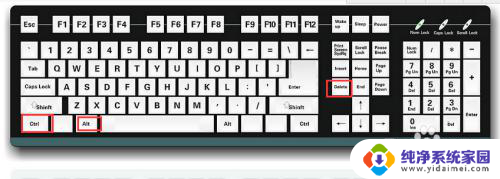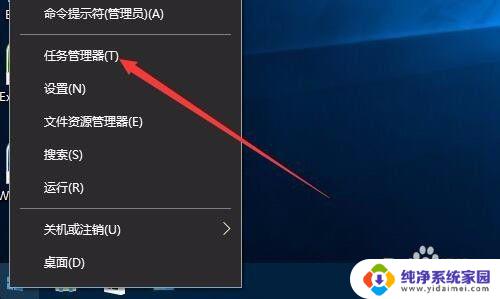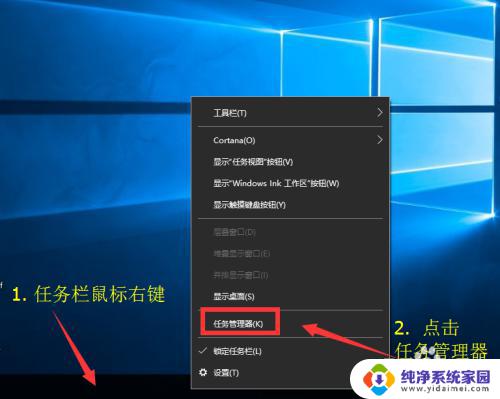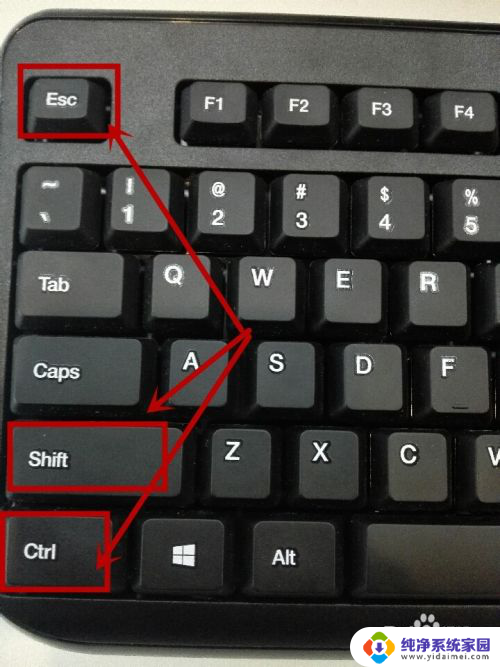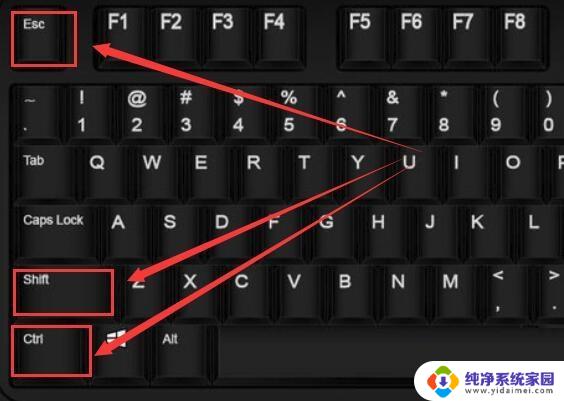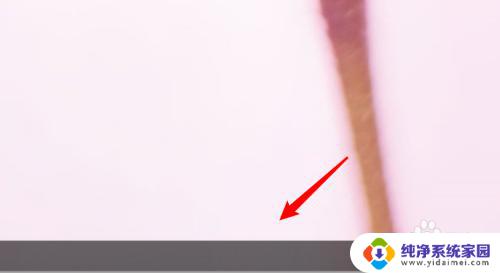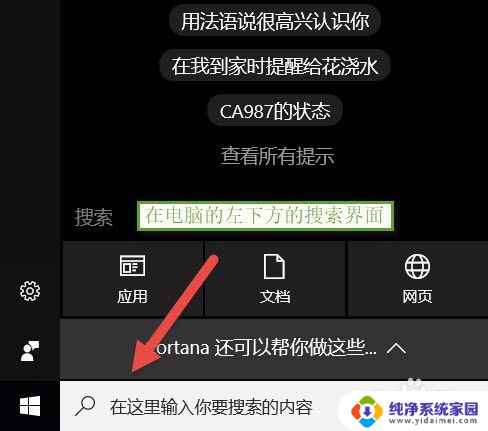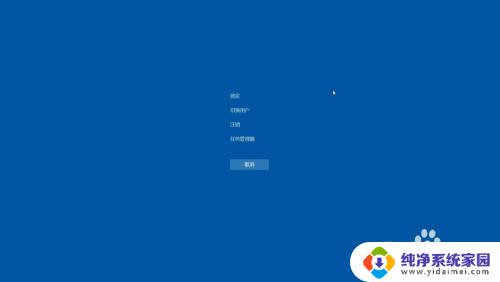笔记本任务管理器打不开 任务管理器打不开怎么办 Windows10
笔记本电脑是我们日常工作和生活中必不可少的工具,但有时候在使用过程中会遇到一些问题,比如任务管理器打不开,在Windows10系统中,任务管理器是一个非常重要的工具,可以帮助我们管理和监控正在运行的程序和进程。如果遇到任务管理器打不开的情况,可能会给我们的工作和生活带来不便。那么在遇到这种问题时,我们应该如何解决呢?接下来将给大家介绍几种解决方法。
任务管理器是我们经常使用的windows系统工具,我们可以有多种方法打开任务管理器,但有时我们发现某些方法打不开任务管理器了。
任务管理器系列软件最新版本下载 150KBtaskmgr.exe 任务管理器立即下载
150KBtaskmgr.exe 任务管理器立即下载 935KB360任务管理器立即下载
935KB360任务管理器立即下载方法一 综合解决办法
1首先,我们还是一一尝试各种打开任务管理器的方法是否有哪一种能打开。可能通过按ctrl+alt+del来打开任务管理器的方法是最多的了吧:
2或者在任务栏空白地方右击,选择“启动任务管理器”也能打开“任务管理器":
3更为简单的一种方法其实是直接按Ctrl+Shift+Esc组合键:
5而如果在打开任务管理器时出现以下的错误,则需要检查下系统中taskmgr.exe程序是否损坏:
6则建议在DOS下进入C:\Windows\System32目录,输入“dir task*.*”来检查下,如果存在taskmgr.exe.manifes文件,这个错误的话一般是这个文件存在导致的。删除这个文件即可:
方法二 特殊故障的解决办法
1由于域控制或病毒破坏或者是系统损坏,都有可能导致“任务管理器已被系统管理员停用”的错误,导致完全不能打开任务管理器:
2此时你可以在“运行”对话框中输入“gpedit.msc”命令来打开组策略:
3并依次展开“用户配置-->管理模板-->系统-->Ctrl+Alt+Del选项”,在右侧双击“删除任务管理器”:
4然后在“设置”选项卡中选择“未配置”单选项,最后单击“确定”即可。
5如果这还不行,则要检查是否taskmgr.exe的所有相关程序已经损坏,可以尝试从其它正常的电脑或系统盘的i386文件夹中提取到C:\Windows\System32目录下:
6而如果是在Win8中,我们还可以按Windows键+X组合键,弹出系统菜单,选择“任务管理器”即可,并且这种方式是以管理员身份打开的,这是win8一个很特别的技巧,现在告诉你了,记着了:
以上是关于笔记本任务管理器无法打开的所有内容,如果遇到相同问题的用户,请参考本文中介绍的步骤进行修复,希望这些信息对大家有所帮助。